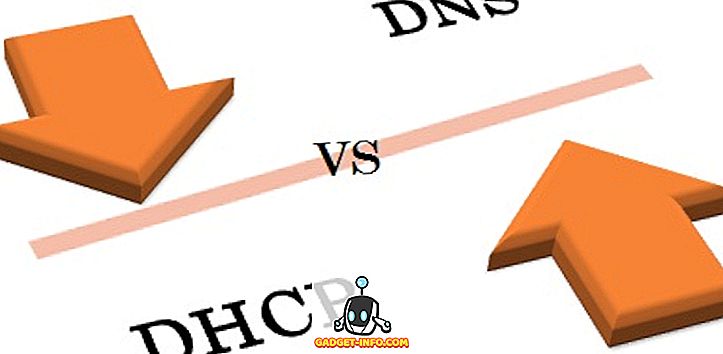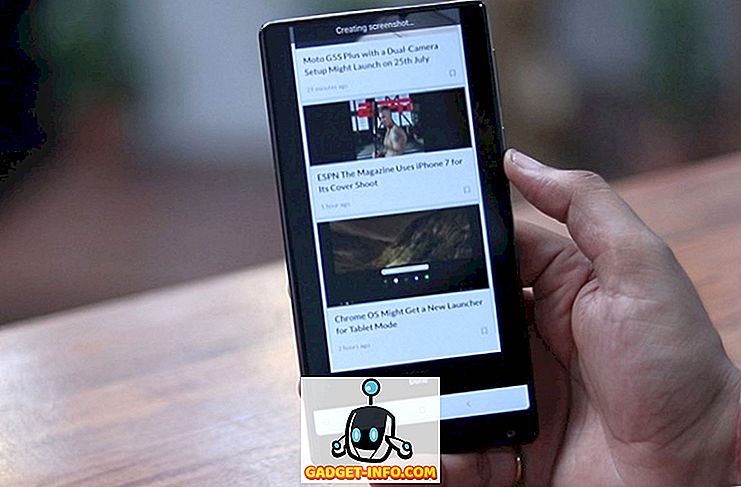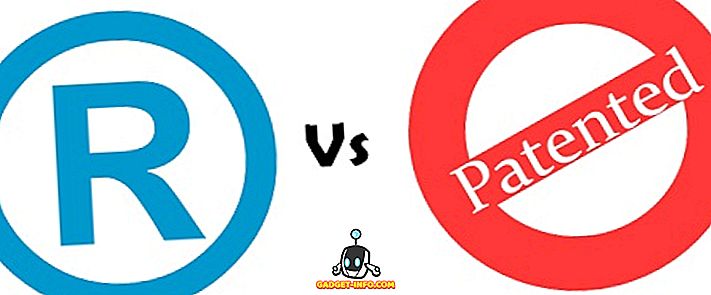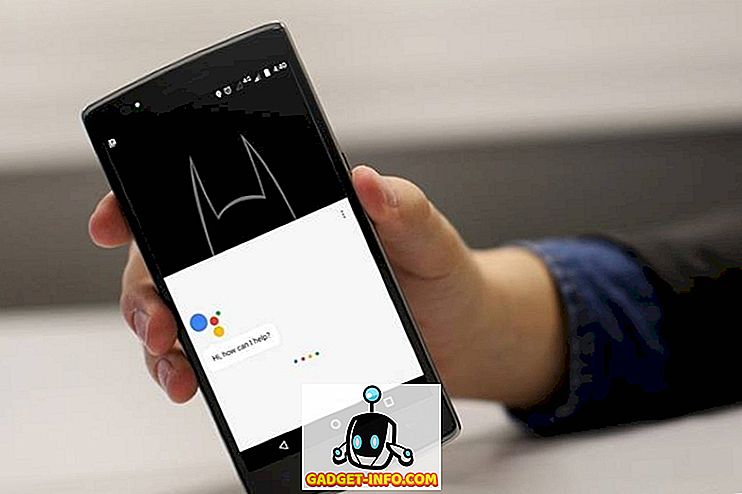YouTube je ena najboljših stvari, ki se je zgodilo na internetu. To je bilo zabavno in izobraževanje milijonov uporabnikov po vsem svetu. Vsekakor je zabavno gledati te neverjetne videoposnetke na YouTubu, če ne vidite tega kolesa. Gone so tisti zlatni dnevi, ko lahko ustavite video, nastavite najvišjo kakovost videa in pustite video pufra do konca. YouTube se je razvijal v preteklih letih, včasih pa najnovejša tehnologija prinaša svoje pomanjkljivosti.
Nekaj let nazaj je YouTube sprejel to tehnologijo, imenovano DASH (Dynamic Adaptive Streaming preko HTTP) za svoj video predvajalnik. Kaj je v bistvu pa je, da je pufrov video temelji na internetni povezavi uporabnika. Medpomnilnik videa se prilagodi hitrosti interneta uporabnika in tako omogoča neizkrivljeno izkušnjo pretakanja videoposnetkov. Samodejno nastavi kakovost videa, ko je kakovost pretakanja nastavljena na »Samodejno«. Vendar lahko uporabnik ročno preklopi na pretakanje višje kakovosti, vendar predvajalnik ne bo v celoti blažil videa. Torej, uporabnik z nizko internetno hitrostjo ne more resnično doživeti višje kakovosti videa, saj se blaženje ustavi na pol poti. No, kot ste morda uganili, obstaja način, da prisilite YouTube v medpomnilnik. Tukaj lahko v celoti shranite videoposnetek YouTube v Chrome in Firefox:
V Chromu
Za uporabnike Chroma imamo dve metodi, tako da lahko izberete samo način, ki vam najbolj ustreza. Vendar pa obstajajo nekatere omejitve teh metod, ki jih bomo omenili.
1. način: Omogočite zastavico Chrome
Prva metoda zahteva, da omogočite oznako na Chromovi strani s poskusnimi funkcijami. Oznaka Chrome, ki jo moramo omogočiti, je »Onemogoči API vira medija« . Predvajanje DASH deluje na tem API-ju. Torej ga bomo onemogočili. Težava pa je v tem, da je bila zastava odstranjena v najnovejših izdajah Chroma. Na voljo je le v starejših izdajah ; nazaj na različico 44 ali 45.
Opomba : v običajnem brskalniku vam ne priporočam, da onemogočite API vira medija, saj bo med brskanjem vplival tudi na druge funkcije. Prav tako ni mogoče hkrati izvajati dveh različic Chroma v enem uporabniškem računu. No, starejšo različico Chroma lahko namestite v drug uporabniški račun. Vendar pa bo to preveč za omogočanje zastave. Vendar pa lahko to storite, če želite.
Predlagam, da namestite starejšo različico Chromium. Googlov brskalnik Chrome temelji na izdelavi Chromiuma, zato boste imeli precej enake izkušnje. Chromium večinoma uporabljajo razvijalci, vendar ga lahko uporabite za boljšo izkušnjo v YouTubu.
Torej, po raziskavi dovolj, sem lahko dobil povezavo za prenos starejše različice Chromium v41. Prenesite ga od tukaj. To je datoteka ZIP in ne izvršljiva aplikacija, ki jo lahko namestite. Izvlecite datoteko zip in v izvlečeno mapo poiščite izvedljivo datoteko Chromium - chrome.exe .

Zdaj v brskalniku Chromium pojdite na chrome: // flags in poiščite zastavico »Disable Media Source API« . Če želite onemogočiti API, morate omogočiti zastavo in pritisniti »Zaženi zdaj« . Prezrite sporočila o napakah, če jih dobite.

YouTube bo zdaj lahko v celoti blažil videoposnetke. Ena od omejitev, ki jih morda opazite, je, da videoposnetka ne morete nastaviti na višjo kakovost, kot je prikazano na spodnjem posnetku zaslona.

To je edina omejitev, s katero se boste srečali. Vendar pa se bo videoposnetek popolnoma shranil.
2. način: spremenite URL
Ta metoda zdaj zahteva, da samo spremenite URL videoposnetka v YouTubu. Če vam zgornja metoda ni všeč, jo lahko uporabite. Čeprav ima ta metoda tudi omejitev, na katero se bomo vrnili kasneje.
Torej morate spremeniti URL videoposnetka na naslednji način.
Izvirni URL: //www.youtube.com/watch?v={ID}
Spremenjeni URL: //www.youtube.com/v/{ID}?version=2.
Morate samo zamenjati URL in se prepričati, da je ID enak (brez kodrastih oklepajev). Zdaj, da bi bila ta metoda enostavnejša, lahko izločite težave pri kopiranju ID ločeno z nastavitvami iskanja v naslovni vrstici Chrome.
Pojdite v Chromove nastavitve in v razdelku Iskanje kliknite gumb » Upravljanje nastavitev iskanja«. Tu lahko uredite različne nastavitve iskanja na različnih spletnih mestih. Dodali bomo lastno nastavitev iskanja po meri.

Dodajte ime iskalnika karkoli želite, tudi ključna beseda je lahko vaša. V polje URL kopirajte in prilepite zgoraj navedeni spremenjeni URL tukaj. Zdaj, zamenjajte {ID} z% s in kliknite na “Finished”.
Zdaj, da bi sprožili to nastavitev iskanja, morate v Omniboks vnesti ključno besedo in na tipkovnici pritisniti Tab . Sedaj samo kopirajte ID iz URL-ja videoposnetka v YouTubu in pritisnite Enter. Naslednji GIF bi vam moral dati boljšo predstavo.

Zdaj je omejitev ta, da je s tem URL-jem naložen samo predvajalnik videoposnetkov . Predvajanje videoposnetka v polni velikosti v YouTubu. Torej ne boste mogli videti nobenih pripomb ali priporočil na strani. Videoposnetek pa si lahko ogledate v najvišji kakovosti in se bo med začasno ustavitvijo popolnoma shranil.
V Firefoxu
Za uporabnike Firefoxa je povsem enostavno, da YouTube v celoti shrani videoposnetke. Vi morate namestiti podaljšek. Razširitev se imenuje YouTube brez predvajanja DASH . Torej bo ta razširitev dejansko onemogočila DASH na vseh video predvajalnikih HTML5.
No, če to tehnično razložim, dejansko samo onemogoči media.mediasource.enabled v false o about: config strani Firefoxa . Torej lahko to storite ročno tako, da odprete okno: config stran Firefox in poiščete media.mediasource.enabled in ga nastavite na False.

Vendar, če želite udobje podaljšanja, ga lahko prenesete s spodnje povezave. Dotaknite se ikone razširitve, da jo omogočite. In še enkrat tapnite, da jo onemogočite. Prav tako ni treba omenjati, da vas bo ta metoda omejila tudi na prehod na višjo kakovost . V Firefoxu lahko preklopite le na 720p .
Prenesite YouTube brez predvajanja DASH iz dodatka Mozilla
Prisiljevanje YouTuba na polno predvajanje videoposnetkov
No, to me spominja na Newtonov tretji zakon - "Za vsako dejanje obstaja enaka in nasprotna reakcija". YouTube smo prisilili, da v celoti shranjuje video posnetke, vendar je reagiral z lastnimi omejitvami. Vendar metoda »Spreminjanje URL-ja«, ki sem jo omenil v Chromu, ne bo omejila kakovosti videa in bo delovala v večini spletnih brskalnikov. Tako lahko YouTube prisilite, da v celoti shranjuje videoposnetke. Če poznate drugačno metodo, da to storite, nam to sporočite v oddelku za komentarje spodaj.